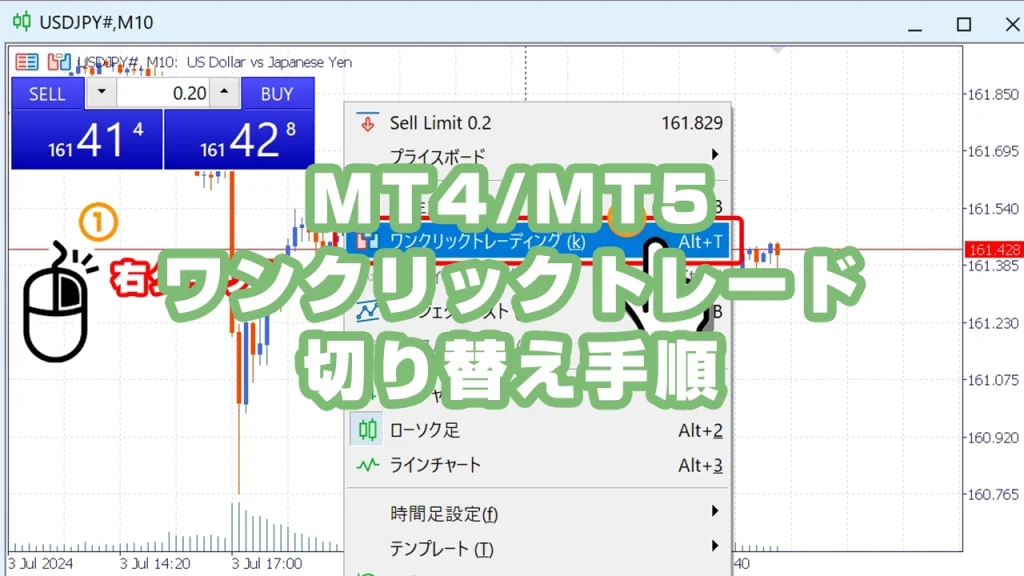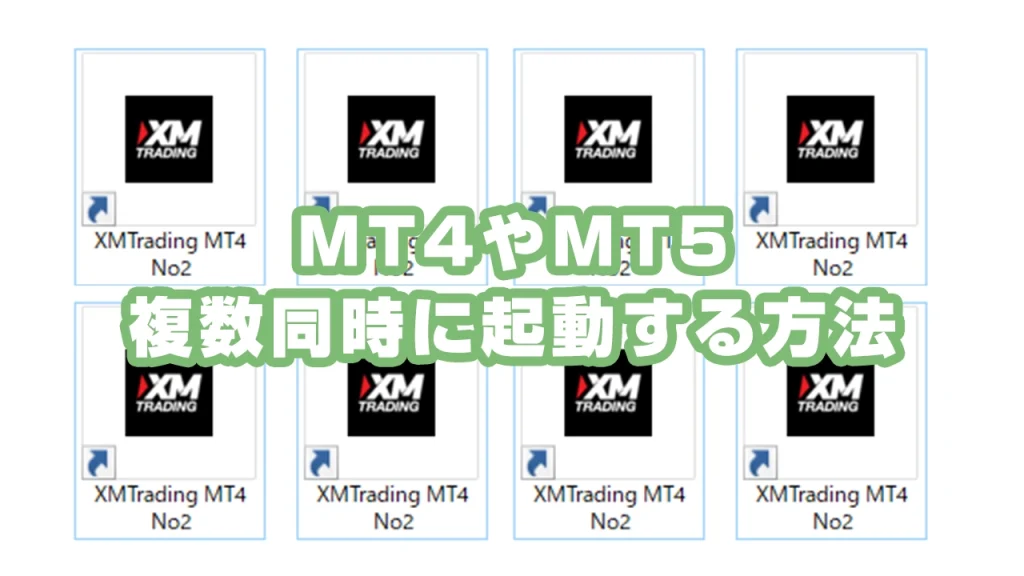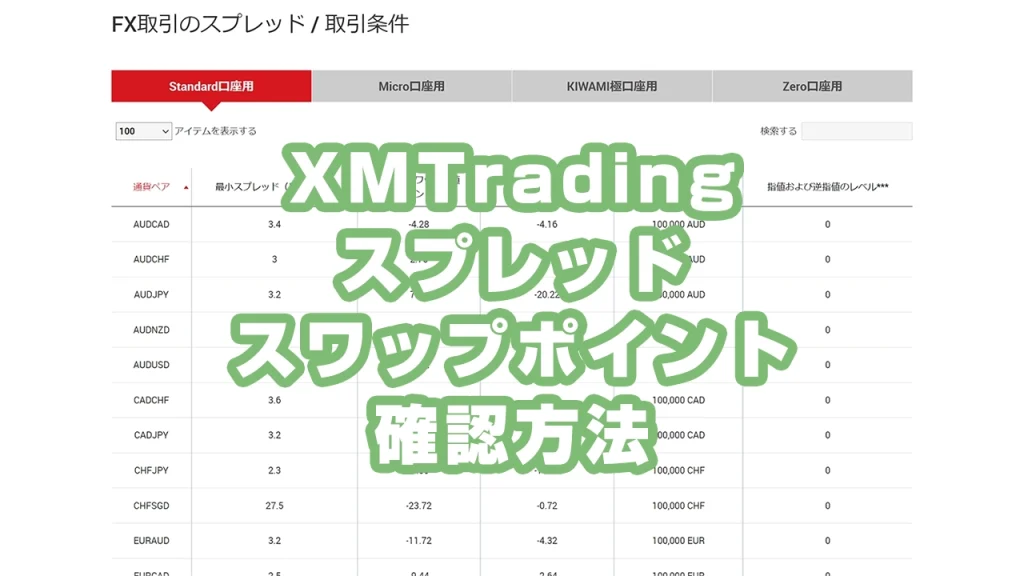MT4・MT5基本操作– category –
XMTradingでMT4/MT5を使ってトレードする方法を解説。口座との連携、インジケーターの設定、EA(自動売買)の導入まで詳しく説明します。
-

XMTradingの取引履歴を取得する方法│確定申告に必要な3つの手順
XMTradingで確定申告を行うためには、年間の取引履歴を取得する必要があります。取引履歴を取得する方法は、主に以下の3つの方法があります。 XMTradingの会員ページから取引履歴ダウンロード 最も簡単でおすすめの方法です。 パソコン版のMT4やMT5から取... -

MT4/MT5でワンクリックトレードの表示と非表示を切り替える方法
MT4やMT5の「ワンクリックトレード」機能は、チャート画面左上に表示される為替レートボタンをクリックすることで、簡単に取引を行える便利なツールです。しかし、誤ってクリックして発注してしまうリスクを避けるため、普段は非表示にしておく方が安全で... -

XMTradingのMT4/MT5への接続が悪いときの対応策
XMTradingのMT4やMT5が頻繁に止まったり接続が途切れる場合は、使用しているパソコンや環境の問題、MT4やMT5サーバーに負荷がかかっていることが主な原因です。 なお、「回線不通」「無効な口座」とエラーが表示される場合は、ログイン情報が正しくないか... -

MT4/MT5を一台のPCで複数起動する手順と設定方法
MT4(MetaTrader4)やMT5(MetaTrader5)は、同じFX業者の口座でも異なる業者の口座でも、一台のパソコンに複数インストールして同時に起動できます。これにより、異なる口座での取引や、自動売買(EA)の運用をより効率的に行うことが可能です。 複数のMT... -

XMTradingのスプレッドとスワップポイントの確認方法を解説
XMTradingで各銘柄のスプレッドやスワップポイントを確認するには、MT4やMT5の「気配値表示」や「仕様」から確認できます。 より手軽にスプレッドをリアルタイムで把握したい場合は、MT4対応のカスタムインジケーター「SpreadLabel.ex4」をインストールす... -

FX初心者向け:FXチャートの見方
FXチャートとは、過去から現在までの為替レートの変動をグラフで表したものです。縦軸は為替レート、横軸は時間を示し、グラフの右端が最新の為替レートを示しています。 設定する時間単位(「時間足」)によって、グラフの1本(「ローソク足」)が示す時... -

Mac用MT4で日本語が文字化けするときの解決方法
Mac用MT4で日本語が文字化けする場合は、MacへインストールしたMT4のfontsフォルダに、日本語表示が可能なフォント(msgothic.ttc等) を入れることで解決します。 しかし、現在においては、「M1チップ以降、最新OS、XMTrading公式サイトからの最新MT4ダウ... -

XMTradingのVPSでEAを稼働する方法
XMTradingが提供するVPSでEAを稼働させるには、まずXMTrading会員ページからVPSリクエスト手続きを行い、その後リモート接続を利用してMT4やMT5を設定します。 XMTradingは、最低5,000米ドル相当の残高を保持し、過去30日間に5スタンダードロットの取引を... -

MT4/MT5で注文できない原因と解決方法
パソコン版のMT4やMT5で注文ができない場合、主な原因はXMTradingの口座タイプに適した銘柄を気配値へ表示していないことです。 さらに、商品CFDの場合、取引可能な限月を過ぎたチャートを表示していると取引ができません。新しい限月を気配値へ表示して、...